KVM虛擬化實踐(一)
環境介紹:CentOS 7.4 一臺 IP:10.10.10.135/24 hostname:node1
1>查看系統版本信息(建議CentOS 7)
[root@node1 ~]# cat /etc/redhat-release
CentOS Linux release 7.4.1708 (Core)
2>查看CPU是否支持虛擬化(需要在BIOS上打開)
[root@node1 ~]# grep -E "(vmx|svm)" /proc/cpuinfo
Inter處理器對應:VMX
AMD處理器對應:SVM
3>安裝KVM相關組件(采用yum安裝即可)
[root@node1 ~]# yum -y install qemu-kvm qemu-kvm-tools virt-manager libvirt virt-install
kvm:linux內核中的一個模塊,不需要安裝只要加載就行,通過用戶態進程來管理。
qemu:虛擬化軟件,支持多種架構,可擴展,可移植
qemu-kvm:用戶態管理KVM,網卡、聲卡、PCI設備等的管理
libvirt:是一個虛擬化 API 和虛擬機(VMs)管理後臺,支持遠程或本地訪問,支持多種虛擬化後端 (QEMU/KVM, VirtualBox, Xen,等等) 。
4>查看KVM是否加載成功
[root@node1 ~]# lsmod | grep kvm
kvm_intel 170086 0
kvm 566340 1 kvm_intel
irqbypass 13503 1 kvm
5>啟動並設置開機啟動 libvirtd,並查看服務狀態
[root@node1 ~]# systemctl enable libvirtd.service
[root@node1 ~]# systemctl start libvirtd.service
[root@node1 ~]# systemctl status libvirtd.service
6>創建虛擬機
說明:
虛擬機的創建命令
–virt-type:指定虛擬機類型(kvm、qemu、xen)
–name:指定虛擬機的名稱
–raw:指定內存大小
–cpu:指定cpu的核數(默認為1)
–cdrom:指定鏡像
–disk:指定磁盤路徑(即上文創建的虛擬磁盤)
–network:指定網絡類
6.1>創建硬盤(-f 指定格式、位置、大小)
[root@node1 ~]#qemu-img create -f raw /opt/CentOS-7.4-x86_64.raw 10G
Formatting ‘/opt/CentOS-7.4-x86_64.raw‘, fmt=raw size=10737418240
6.2>拷貝鏡像
[root@node1 ~]# dd if=/dev/cdrom of=/opt/CentOS-7.4.iso
6.3>虛擬機的創建(指定虛擬機名稱、類型、內存、鏡像、路徑、網絡類型)
virt-install --name CentOS-7.4-x86_64 --virt-type kvm --ram 1024 --cdrom=/opt/CentOS-7.4.iso --disk path=/opt/CentOS-7.4-x86_64.raw --network network=default --graphics vnc,listen=0.0.0.0 --noautoconsole
7>使用VPC連接虛擬機(訪問物理機的地址:5900 默認是從5900開始,以此類推。也可以通過端口grep vnc查看。)
補充:服務器端需要安裝VNC
[root@node1 ~]# yum install tigervnc-server -y
修改配置文件:
[root@node1 ~]# cp /lib/systemd/system/[email protected] /etc/systemd/system/vncserver@:1.service
[root@node1 ~]# vim /etc/systemd/system/vncserver@:1.service
把:PIDFile=/home/<USER>/.vnc/%H%i.pid
改為:PIDFile=/home/username/.vnc/%H%i.pid //普通用戶
或 PIDFile=/root/.vnc/%H%i.pid //管理員用戶
重啟服務:
[root@node1 ~]# systemctl daemon-reload
設置VNC密碼:
[root@node1 ~]# vncpasswd //按提示輸入密碼並確認
開啟服務:
[root@node1 ~]# systemctl enable vncserver@:1.service
[root@node1 ~]# systemctl start vncserver@:1.service
關閉防火墻或放行防火墻策略
[root@node1 ~]# firewall-cmd --permanent --add-service vnc-server
[root@node1 ~]# systemctl restart firewalld.service
此時通過VNC連接 IP:5900,即可看到系統安裝前的界面
安裝系統後,此時一臺KVM虛擬機安裝成功。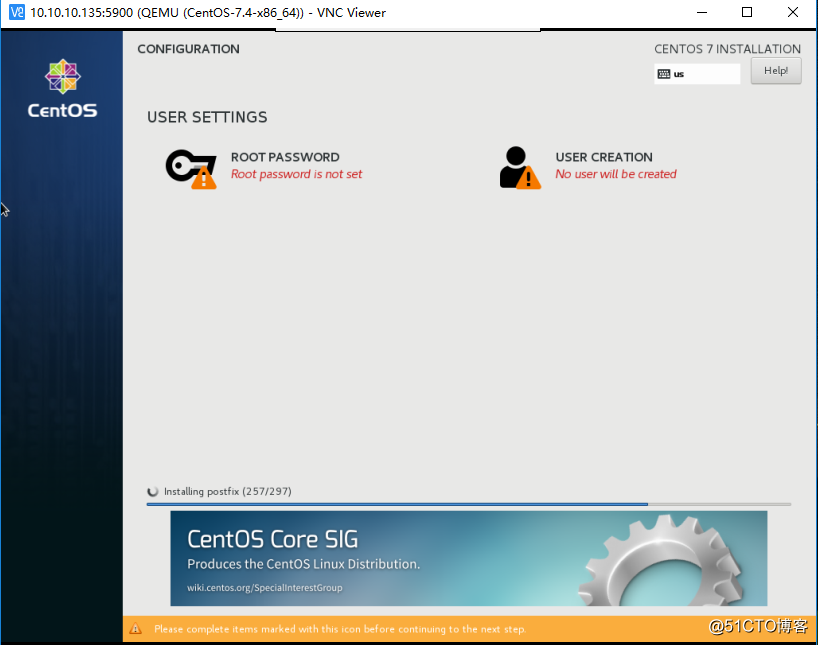
KVM虛擬化實踐(一)
